-Рубрики
- ФОТОШОП и ДР.ПРОГРАММЫ (122)
- клипарт (11)
- куклы png, занавесы (14)
- для Фотошопа (31)
- уроки кроме фотошопа (53)
- фотография (3)
- ИСКУССТВО РАЗНОЕ (6)
- детям (2)
- подбор цвета (2)
- юмор картинки (1)
- Снежинки падают (0)
- ГОТОВИМ (347)
- блюда из картофеля и овощей (15)
- варенья и джемы (5)
- пельмени, манты, хинкали (4)
- напитки (4)
- соусы (2)
- каши (1)
- итальянские и др.интересные блюда (58)
- выпечка (156)
- курица все из нее (24)
- праздничные блюда (33)
- приготовление мяса (38)
- рецепты консервированных овощей и фруктов (13)
- рыбные блюда (17)
- салаты (49)
- супы (7)
- хитрости кулинарии, полезные советы (19)
- новогодний стол (2)
- сыр, творог (4)
- ЗДОРОВЬЕ (291)
- рецепты народные (105)
- Айболит (81)
- таблетки (24)
- духи (3)
- КОМПЬЮТЕР (109)
- генераторы разные (7)
- музыка (51)
- полезное для компьютера (33)
- программки (23)
- РАЗНОЕ (205)
- сад и огород (23)
- автомобиль (5)
- юмор картинки (3)
- одежда и обувь (3)
- фильмы (1)
- игры (1)
- изучаем английский (16)
- диеты (6)
- аудиокниги (3)
- дизайн (3)
- интересное (25)
- косы (6)
- для дома (полезное) (18)
- ландшафтный дизайн (1)
- личное (16)
- праздники (8)
- изучаем русский язык (1)
- любопытное (12)
- спецкомплекс доктора Бутримова (2)
- стихи (12)
- стихи юмор (4)
- умные мысли (18)
- упражнения физические (4)
- фотографии (2)
- хозяйственные советы (18)
- эзотерика (12)
- РЕДАКТИРОВАНИЕ ДНЕВНИКА (338)
- оформление дневника (28)
- аватарочки(люди) (7)
- сочетание цветов (5)
- юмор картинки (3)
- мои схемы (1)
- цветы (1)
- анимация (41)
- блестяшки картинки (24)
- видео (11)
- винтаж (29)
- глиттеры (14)
- живопись (картины) (25)
- картинки (37)
- обои (12)
- обработка музыки (7)
- мои открытки друзьям (2)
- открытки и картинки (59)
- мысли свои и чужие (5)
- полезное для дневника (13)
- разделители и линейки (11)
- открытки (10)
- рамочки (16)
- флеш (27)
- флеш-картинки (6)
- фоны (15)
- фотографии интересные (3)
- часики (4)
- РУКОДЕЛИЕ (621)
- вязание бабушкин квадрат (40)
- вязание салфеток (37)
- декупаж (23)
- вязание пледов (23)
- варежки (14)
- куклы (5)
- вязание воротничков (4)
- вяжем кружево (3)
- вязание мехом (2)
- вышивка шелковыми лентами (21)
- вязание гетры (14)
- вязание детям (55)
- вязание кофт (50)
- вязание пинеток девочке (38)
- вязание пинеток малышу (30)
- вязание разное (43)
- вязание туфель (20)
- вязание узоры (37)
- вязание шапок (62)
- куклы и куклы Тильды (7)
- разное интересное вязание (114)
- разное(шитье) (12)
- тапочки, носки и следочки (118)
- поделки (8)
- шторы (2)
-Метки
-Цитатник
Художница Евгения Гапчинская (Eugenia Gapchinska). Часть 4. Ищите радость в мелочах!.. ***Весь ма...
Без заголовка - (0)Куколка в одЁжке.
Печень с луком по-царски, томленая в молоке - (0)Печень с луком по-царски, томленая в молоке... Несу сегодня сытное, добротное такое, вкусное ...
Французская куриная кастрюля A LA NORMANDE - Это ещё та вкуснятина! А соус — пальчики оближешь. - (0)Французская куриная кастрюля A LA NORMANDE - Это ещё та вкуснятина! А соус — пальчики оближешь. ...
Свекла с кефиром для похудения: минус 15 кг за месяц - (0)Свекла с кефиром для похудения: минус 15 кг за месяц Свекла с кефиром для похудения дает мощны...
-Музыка
- Garbage - "The world is not enough"
- Слушали: 2859 Комментарии: 0
- если друг не смеется
- Слушали: 23 Комментарии: 0
- Koop - Islands Blues
- Слушали: 14934 Комментарии: 0
- Marc Anthony - When I dream at night
- Слушали: 15172 Комментарии: 0
- Bryan Ferry Don't Stop The Dance
- Слушали: 3706 Комментарии: 0
-Приложения
- ТоррНАДО - торрент-трекер для блоговТоррНАДО - торрент-трекер для блогов
 Я - фотографПлагин для публикации фотографий в дневнике пользователя. Минимальные системные требования: Internet Explorer 6, Fire Fox 1.5, Opera 9.5, Safari 3.1.1 со включенным JavaScript. Возможно это будет рабо
Я - фотографПлагин для публикации фотографий в дневнике пользователя. Минимальные системные требования: Internet Explorer 6, Fire Fox 1.5, Opera 9.5, Safari 3.1.1 со включенным JavaScript. Возможно это будет рабо ОткрыткиПерерожденный каталог открыток на все случаи жизни
ОткрыткиПерерожденный каталог открыток на все случаи жизни- Программа телепередачУдобная программа телепередач на неделю, предоставленная Akado телегид.
 Скачать музыку с LiveInternet.ruПростая скачивалка песен по заданным урлам
Скачать музыку с LiveInternet.ruПростая скачивалка песен по заданным урлам
-Друзья
Без заголовка |
Открываем в программе нужное фото.
Для первого раза возьмите фото небольшого размера( 500 на 350 например)

Нажимаем на овал и выделяем область, где будут лужи. (для дождя выделять ничего не нужно. Он будет идти по всему снимку). В самом начале лучше брать более простые фотографии (листья на асфальте без дальней перспективы). Здесь у меня на снимке, ставшем основой для анимации, улица в Старой Риге. Тут есть и тротуар, и бордюрные камни. Поэтому область анимации луж и получилась такой сложной формы.
Нажимаем на знак луж (первая левая стрелка).
Открывается окно с установочными параметрами.
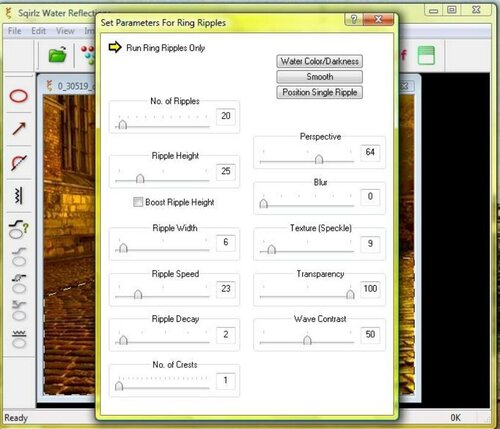
Прямоугольники в верхнем правом углу не трогайте. Без них можно вообще обойтись.
No. of Ripples регулирует число луж. Ripple Height - высота лужи. Ripple Width - ширина. Speed и Decay регулируют скорость и степень распада луж. Transparency - прозрачность.
После установки параметров закрываем окно и жмём на знак дождя (вторая стрелка слева).
В открывшемся окне ставим параметры дождя

Верхний параметр (Number) означает интенсивность дождя. Чем правее указатель, тем интенсивнее дождь. Как правило указатель лучше установить чуть левее центра.
Длина частиц дождя (Length) ставьте в пределах 30-45. Лучше поставить как у меня. Для первого раза подойдёт. Чем темнее фон фото, тем меньше нужно ставить яркость (Bridhtness) частиц. Прозрачность (Transparency) можно вообще не трогать..Мягкость падения частиц дождя (Softness) не ставьте больше 20 - дождь будет неестественным. После установки параметров закрываем окно и нажимаем на кнопку выбора эффектов в виде антенны (третья стрелка слева). Отмечаем знак "дождь и лужи" (это один знак), потом нажимаем "gif" и сохраняем анимацию.
У меня получилось так

Советую сразу программу не закрывать, а просто свернуть: после предварительного просмотра скорее всего вас результат первый раз не устроит и понадобится 3-5 попыток прежде чем вы выставите нужные параметры. Одновременная анимация дождя и луж - самое сложное тут. Поэтому запаситесь терпением.
Вот ещё одна моя анимация с дождём и лужами

Серия сообщений "Sqirtz Water Reflections":
Часть 1 - Программа - Sqirlz Water Reflections version 2.0 + Руссификатор
Часть 2 - Простая программа для создания анимации
...
Часть 5 - Программа Sqirlz Water Reflections + руссификатор
Часть 6 - Sqirlz Water Reflections 2.0 RUS (прога для анимации)
Часть 7 - Анимация дождя и луж
Часть 8 - Анимация воды
Часть 9 - Sgirtz Water Reflections.
Часть 10 - Как сделать анимацию воды без фотошопа
| Рубрики: | ФОТОШОП и ДР.ПРОГРАММЫ/для Фотошопа КОМПЬЮТЕР/полезное для компьютера РЕДАКТИРОВАНИЕ ДНЕВНИКА/анимация |
| Комментировать | « Пред. запись — К дневнику — След. запись » | Страницы: [1] [Новые] |






